Como desmarcar a senha de backup do iTunes?
1. Abra o iTunes no seu computador Windows.
Conecte seu dispositivo ao computador usando um cabo USB.
Selecione seu dispositivo no iTunes. Se solicitado, digite a senha do seu dispositivo ou escolha "Confiar neste computador" no seu dispositivo.
2. Na guia Resumo, na seção Backups, você encontrará uma opção para criptografar seus backups.
Se estiver marcado (ativado), significa que o backup está protegido por senha.
3. Para desativar a senha de backup, desmarque a caixa "Criptografar backup local".
Uma janela pop-up aparecerá solicitando sua senha de backup atual. Digite a senha existente e clique em “Enter” ou “OK”.
Depois de inserir a senha correta, a caixa de seleção para criptografar o backup deverá ficar desmarcada.
Clique no botão "Aplicar" ou "Sincronizar" no canto inferior direito da janela do iTunes para salvar as alterações.
Se você não se lembra da senha, siga o guia aqui para redefinir o iTunes Senha de backup criptografada.
Selecione seu dispositivo no iTunes. Se solicitado, digite a senha do seu dispositivo ou escolha "Confiar neste computador" no seu dispositivo.
2. Na guia Resumo, na seção Backups, você encontrará uma opção para criptografar seus backups.
Se estiver marcado (ativado), significa que o backup está protegido por senha.
3. Para desativar a senha de backup, desmarque a caixa "Criptografar backup local".
Uma janela pop-up aparecerá solicitando sua senha de backup atual. Digite a senha existente e clique em “Enter” ou “OK”.
Depois de inserir a senha correta, a caixa de seleção para criptografar o backup deverá ficar desmarcada.
Clique no botão "Aplicar" ou "Sincronizar" no canto inferior direito da janela do iTunes para salvar as alterações.
Se você não se lembra da senha, siga o guia aqui para redefinir o iTunes Senha de backup criptografada.
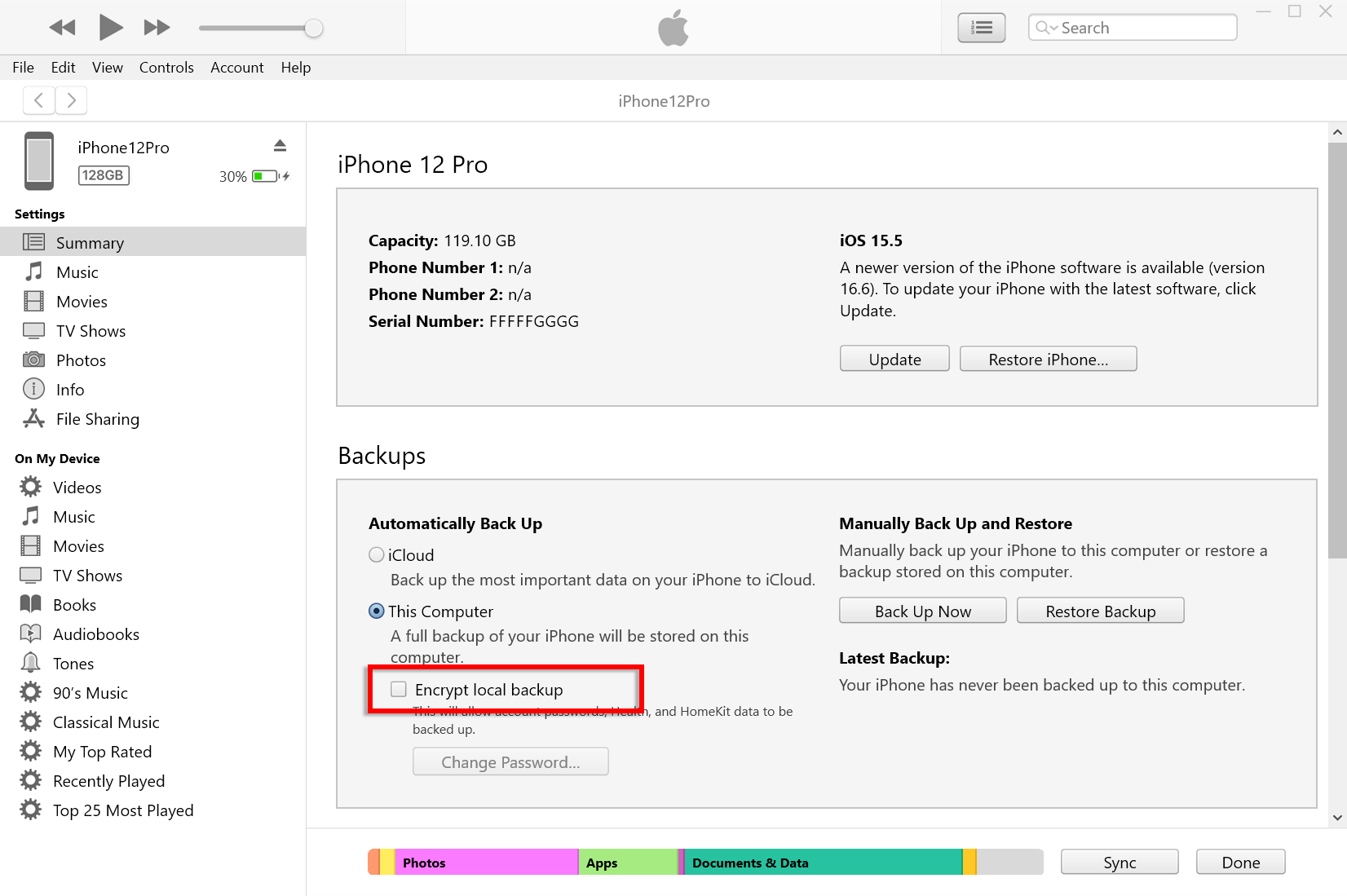
Desmarque Criptografar backup local no Windows
1. Abra uma janela do Finder em seu Mac clicando no ícone do Finder no Dock ou selecionando Finder no menu Apple superior esquerdo.
Conecte seu dispositivo ao Mac usando um cabo USB.
Se solicitado, digite a senha do seu dispositivo ou escolha "Confiar neste computador" no seu dispositivo.
Na janela do Finder, você deverá ver o iPhone conectado listado em “Locais” na barra lateral esquerda. Clique nele para selecioná-lo.
2. Na seção Geral, você deverá ver uma opção chamada “Criptografar backup local”.
Se a opção já estiver marcada, significa que o backup do seu iPhone está protegido por senha.
3. Para desativar a senha de backup, desmarque a caixa "Criptografar backup local".
Se o backup do seu iPhone estiver protegido por senha, aparecerá um prompt solicitando que você insira a senha do backup.
Se você não se lembra da senha, siga o guia aqui para redefinir o iTunes Senha de backup criptografada.
Se solicitado, digite a senha do seu dispositivo ou escolha "Confiar neste computador" no seu dispositivo.
Na janela do Finder, você deverá ver o iPhone conectado listado em “Locais” na barra lateral esquerda. Clique nele para selecioná-lo.
2. Na seção Geral, você deverá ver uma opção chamada “Criptografar backup local”.
Se a opção já estiver marcada, significa que o backup do seu iPhone está protegido por senha.
3. Para desativar a senha de backup, desmarque a caixa "Criptografar backup local".
Se o backup do seu iPhone estiver protegido por senha, aparecerá um prompt solicitando que você insira a senha do backup.
Se você não se lembra da senha, siga o guia aqui para redefinir o iTunes Senha de backup criptografada.
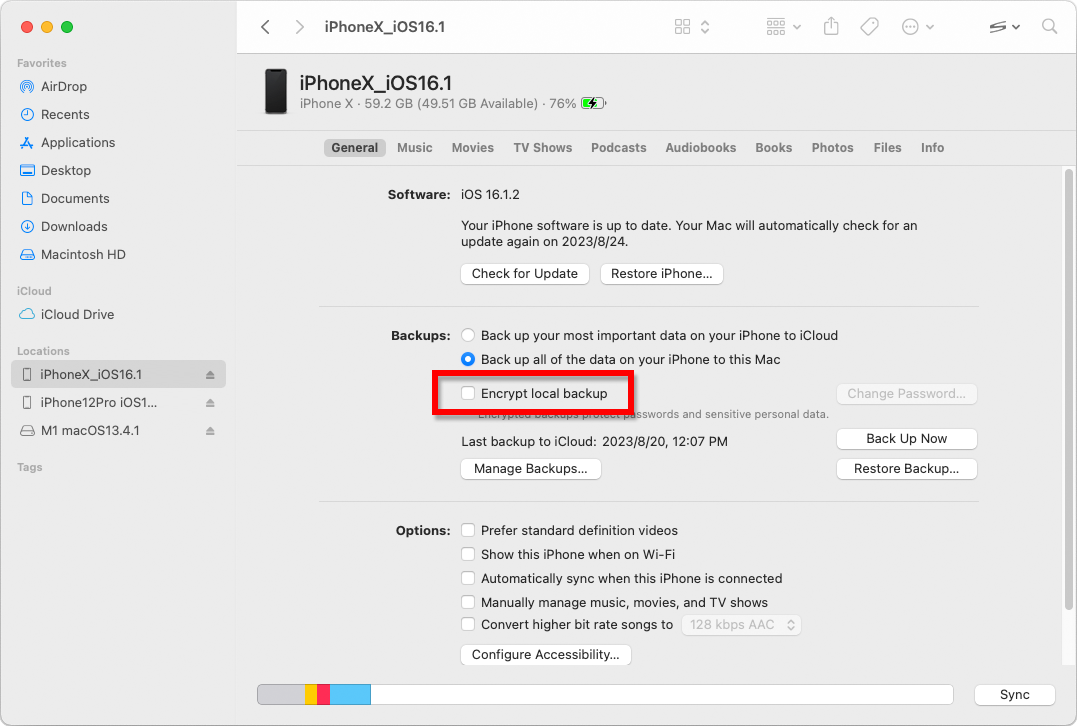
Desmarque Criptografar backup local no Mac
Tansee tem a capacidade de extrair todos os arquivos de backup do iTunes ou Finder, salvar todas as mensagens em um arquivo PDF e imprimir com precisão todas as mensagens nos arquivos de backup, incluindo anexos.
Como extrair arquivos de backup do iTunes usando o Tansee?
Onde estão os backups da iTunes Store e como encontrá-los?
Como extrair arquivos de backup do iTunes usando o Tansee?
Onde estão os backups da iTunes Store e como encontrá-los?